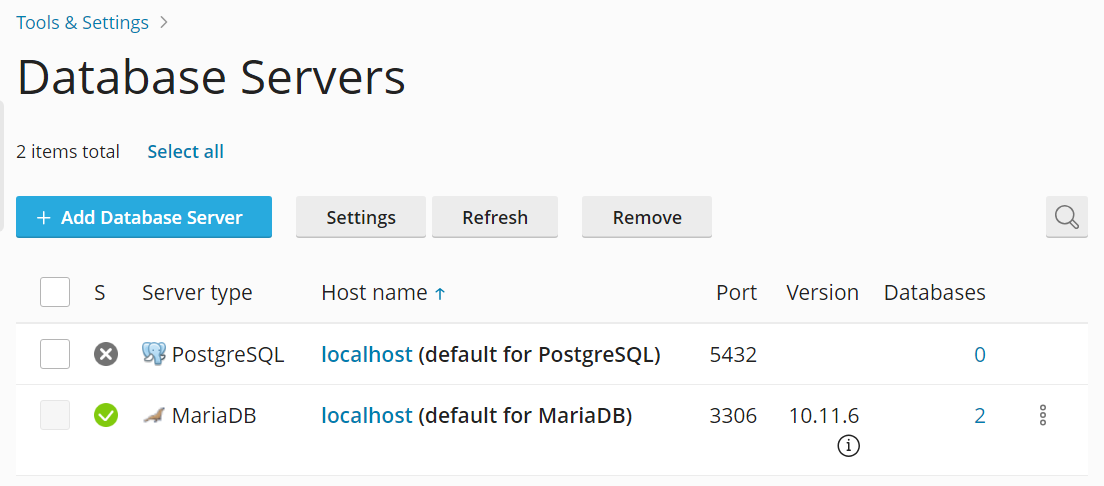Добавление и удаление серверов баз данных
Содержание: In addition to the database server(s) hosted on the Plesk server itself, you can also register remote database servers hosted elsewhere. Once a remote database server is registered in Plesk, it can be used to host databases for any domain in Plesk.
In this topic you will learn how to add and remove remote database servers in Plesk.
Adding Remote Database Servers to Plesk
Before adding a remote database server to Plesk, you need to install it and set it up:
- Install a supported version of the desired database server on a remote server.
- Создайте учетную запись администратора баз данных.
- Enable network access to the database server and make sure that it is accessible from the Plesk server.
To add a remote database server:
-
Go to Tools & Settings > Database Servers (under «Applications & Databases»), and then click Add Database Server.
-
Укажите свойства сервера баз данных:
-
Выберите движок баз данных из списка Тип сервера баз данных. Этот список содержит движки баз данных, поддерживаемые вашим ключом лицензии. Список поддерживаемых компонентов можно посмотреть на странице Инструменты и настройки > Управление лицензией.
Примечание: Чтобы использовать Microsoft SQL Server, необходимо приобрести Plesk Power Pack.
-
Укажите имя хоста или IP-адрес сервера баз данных.
-
Укажите номер порта сервера баз данных. Эта опция доступна только для MySQL/MariaDB. По умолчанию сервер MySQL/MariaDB подключается к порту 3306. Если ваш сервер баз данных MySQL/MariaDB использует порт по умолчанию, вы можете оставить поле Номер порта пустым.
Примечание: Не указывайте порт 8306 для сервера MySQL/MariaDB, так как он используется в Plesk для связи с внутренней базой данных.
-
To make this database server default for hosting customers’ databases, select the «Use this server as default for MySQL» or the «Use this server as default for MS SQL» checkbox.
-
Введите логин и пароль администратора сервера баз данных.
-
-
Нажмите OK.
В случае с SQL Server рекомендуем настроить для него параметры резервного копирования. Как это сделать, смотрите в разделе Настройка резервного копирования для удаленных серверов SQL Server.
Удаление серверов баз данных из Plesk
Сервер баз данных можно удалить, только если он не назначен по умолчанию и не имеет ни одной базы данных.
To remove a database server from Plesk:
- Перейдите в раздел Инструменты и настройки > Сервер баз данных (в разделе “Приложения и базы данных»).
- Поставьте галочку справа от имени хоста сервера баз данных.
- Нажмите Удалить.
- Подтвердите операцию и нажмите OK.
To remove a database server that has databases or is assigned as default for hosting customers“ databases:
- Удалите базы данных с этого сервера:
- Перейдите в раздел Инструменты и настройки > Сервер баз данных (в разделе “Приложения и базы данных»).
- Click the host name of the database server that you want to remove from Plesk.
- Поставьте галочку в левом верхнем углу списка, чтобы выбрать все базы данных.
- Нажмите Удалить.
- Подтвердите удаление и нажмите OK.
- Выберите другой сервер баз данных в качестве сервера по умолчанию:
- Нажмите Серверы баз данных в строке навигации вверху экрана.
- Щелкните по имени хоста сервера баз данных, который вы хотите назначить по умолчанию. Это должен быть сервер баз данных того же типа (MySQL/MariaDB или SQL Server), что и сервер, который вы собираетесь удалить.
- Нажмите Настройки и поставьте галочку Использовать этот сервер для MySQL по умолчанию. В случае с SQL Server поставьте галочку Использовать этот сервер для MS SQL по умолчанию.
- Нажмите OK.
- Вернитесь к списку серверов баз данных (Инструменты и настройки > Серверы баз данных).
- Выберите сервер баз данных, который вам больше не нужен.
- Нажмите Удалить.
- Подтвердите операцию и нажмите OK.
Примечание: Этот способ не позволяет удалять базы данных, используемые веб-приложениями. В таких случаях вам нужно сначала удалить соответствующие веб-приложения со всех сайтов, на которых они установлены.